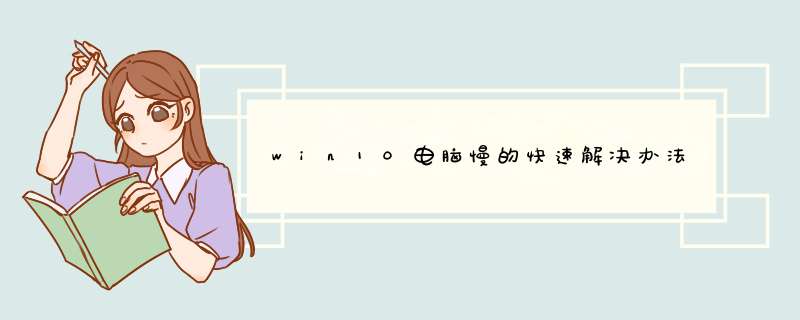
1、如果电脑安装多个杀毒软件(如360安全卫士、腾讯电脑管家、金山毒霸等),请您仅保留一个测试,因为杀毒软件可能会有产品冲突。如果效果不明显,可以全部卸载后继续使用观察,尽量不要频繁使用此类软件优化系统。
2、检查CPU利用率是否占用过高,如占用过高,尝试结束占用过高的进程程序。
3、升级病毒库到最新版本后,杀毒测试,排除病毒问题导致。
4、尝试禁用部分开机启动项,提升系统启动速度
(1)对于某些不需要使用的软件,在软件设置中关闭开机自启。
(2)开始-运行,输入msconfig,单击启动和服务关闭和禁用相应进程,如下图所示。
温馨提示:勾选隐藏所有Microsoft服务,以避免错误关闭系统服务导致错误发生,此 *** 作有一定风险,建议备份好重要数据后 *** 作。
5、卸载系统下不常用的软件,提高运行速度
(1)开始→控制面板→程序→卸载程序。
(2)选择自己不需要的程序,双击卸载,按提示 *** 作卸载软件。
6、合理设置虚拟内存,保证资源利用最大化
(1)对我的电脑右击——选择属性——高级系统设置。
(2)选择高级选项卡——性能——设置。
(3)选择高级选项卡——虚拟内存——更改——输入最大、最小值。
(4)单击设置,完成修改。
(5)重启电脑。
注意:最小值一般设定为物理内存的15倍,不要超过2倍,最大值设定为物理内存的3倍。如果不清楚你也可以选择自动管理所有驱动器的分页文件大小,系统将自动调整虚拟内存。
7、将电源管理模式调整至高性能,可以:
(1)通过Windows自带的电源管理设置高性能模式;
(2)通过联想电源管理软件设置高性能模式。
8、清理系统垃圾文件
(1)通过第三方等软件携带的垃圾文件清理工具进行清理
(2)通过Windows自带功能进行清理,如 “磁盘清理”功能和“磁盘碎片整理”功能进行优化。
9、尝试使用联想“系统优化加速工具”
10、若上述方法无效,建议备份重要数据,尝试恢复或者重装系统。
二、 硬件方面的问题
1、检测硬件是否有问题
重新开机,按下开关键后不停的敲击F10(Thinkpad、Thinkcentre M、启天系列等商用机型有此功能),查看是否有自带的硬件检测工具,如果有的话建议检测一下各个硬件。如您有使用第三方软件检测硬件的经验,可以尝试使用第三方软件。若检测硬件有问题,建议预约报修。
2、考虑硬件升级
在升级之前我们需要搞清楚的是当前主机的瓶颈在什么地方,以Win10系统为例,开机进入系统后,按下键盘“Ctrl+Shift+ESC”键调出任务管理器窗口,点击性能;
在任务管理器窗口可以清晰的看到计算机各主要部件的资源占用情况,如果某部件百分比一直居高不下,则表示该部件当前存在瓶颈,升级硬件时可优先考虑。也可根据任务管理器各部件占比情况咨询在线支持工程师主机硬件升级规格,或联系服务站升级硬件。
若以上方法没有解决问题,点击头像进入主页咨询在线工程师。
一台电脑使用久了,都会出现系统运行缓慢的现象,即便是性能再好的电脑,用了几年也会变得越来越卡顿。其实电脑好比汽车,如果不去保养也会变成糟糠,因此优化电脑是日常中必不可少的 *** 作。
出现win10系统运行缓慢,清理缓存后效果仍然不明显,这时候我们该怎么提升它的运行速度呢?
方法一:检查损坏的windows系统文件
1、在桌面右键点击“开始”,下拉菜单找到并点击“windows powershell”
2、在d出的窗口中输入“sfc /scannow”,此时系统会花些许时间进行扫描,扫描结束后重启计算机
3、如果SFC发现了不可替换的损坏文件,这时候我们就可以联系技术支持人员。这里需要和大家解释一下,SFC主要是用来扫描所有保护系统文件的完整性,并使用正确的微软版本替换不正确的版本
方法二:自动优化驱动器
磁盘碎片过多会严重影响电脑的运行速度,为了解决这一问题,我们使win10系统自动根据磁盘类别选择适合的磁盘优化方法,这样平时系统运行时所产生的磁盘碎片也能够得到很好地清理,大大降低电脑卡顿的出现频率。
1、在桌面双击打开“此电脑”,然后右键点击某一硬盘,选择“属性”
2、将选项卡切换至“工具”,点击“优化”
3、进入新的界面后点击“更改设置”,勾选“按计划运行”复选框
方法三:添加内存
1、同时按下“Ctrl+Shift+Esc”,打开“任务管理器”
2、将选项卡定位到“性能”和“详细信息”,查看内存的使用情况。若内存占用高,则可以考虑添加内存
方法四:禁用开机启动项
1、按下“win+r”组合快捷键,打开运行窗口,在框内输入命令“msconfig”后,点击“确定”
2、在“系统配置”界面中,将选项卡切换至“启动”,此时我们就可以看到有哪些加载项,除了系统自带的必要选项之外,将其他软件的启动项全部禁止,最后点击“确定”即可
3、完成 *** 作后,重启计算机使之生效
方法五:重置此电脑
重置电脑是在当系统出现难以解决的问题时使用的,可以让电脑系统恢复到初始状态。注意一点:为了避免重置失败出现崩溃的情况,建议大伙们事先做好备份。
1、点击桌面底部的搜索框,输入“重置此电脑”
2、点击“开始”,然后根据自身需求保留或删除个人文件,根据步骤完成即可。
以上5个方法提升电脑的运行速度,你还在为电脑卡顿而烦恼吗?赶紧来试试吧
分析:电脑卡、慢原因很多,比如开机自启动程序过多、安全软件后台进行检测或升级数据库、病毒感染、硬盘碎片过多,运行内存不足等等。处理:可以从三方面入手解决:
1、硬件方面:
(1)增加物理内存:如果主板有多余内存插槽,可增加与原内存型号规格相匹配的内存。
(2)定期整理硬盘:利用系统自带修复工具清除碎片,或利用DISKGEN软件修复碎片和坏道。
(3)升级电脑配置:大型软件及游戏对电脑硬件的要求越来越高,部分或整体升级也是必须考虑的。
2、软件方面:
(1)增加运行内存。可使用360安全卫士或具有类似功能的软件,定期进行电脑清理和优化加速,以去除不必要的开机自启动程序和各种插件。
(2)使用安全软件如360安全卫士并结合360杀毒定期进行全盘查杀木马病毒。同时,切记同一台电脑不能安装多个安全软件,比如既安装360安全卫士,又安装百度卫士、电脑管家等等,以防安全软件相互影响。
3、 *** 作习惯:养成良好电脑 *** 作习惯,不同时运行多个大型软件,及时关闭不需要的程序和窗口,及时进行内存清理,每隔半年重装一次系统等等。
欢迎分享,转载请注明来源:内存溢出

 微信扫一扫
微信扫一扫
 支付宝扫一扫
支付宝扫一扫
评论列表(0条)